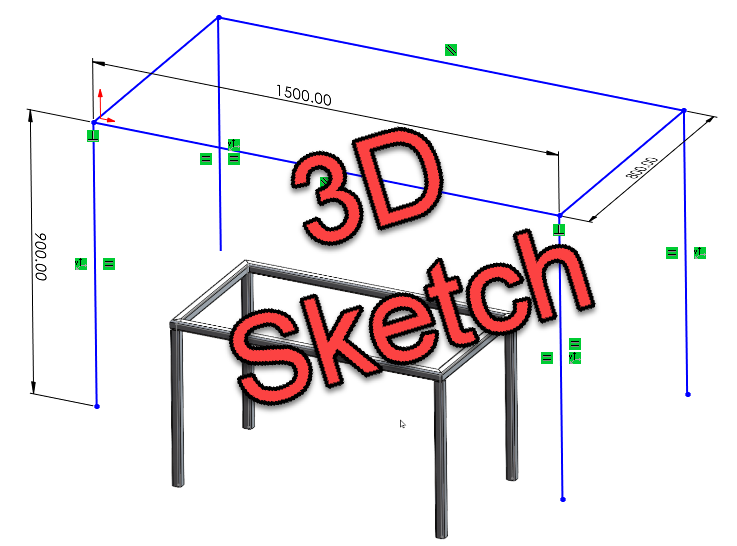آیا تا بحال احتیاج داشته اید روی سطح مدل سه بعدی در سالیدورک یک طرح برجسته ایجاد کنید؟ بعنوان مثال برای ایجاد آج (Knurl) روی سطح قطعه و یا مدلسازی ورق فلزی آجدار. یک راه برای ایجاد چنین طرح برجسته ای استفاده از ابزارهای معمول سالیدورک و سپس استفاده از دستور پترن pattern می باشد اما معمولا مدلهایی که بدین نحو ساخته می شوند بدلیل پیچیدگی، زمان بازسازی بالایی داشته که میتواند منجر به crash نرم افزار شود.
در نسخه 2019 نرم افزار سالیدورکس، امکان جدیدی با نام طرح برجسته 3D-Texture معرفی شد که به شما امکان می دهد برجستگیهای لازم را با شکل دلخواه براحتی روی سطح قطعات و تنها با استفاده از یک عکس سیاه و سفید ایجاد کرده و از آن خروجی فایل مش Mesh بگیرید. در این مقاله با استفاده از این امکان آشنا خواهید شد.
فهرست مطالب
آج زنی چیست؟
آج به برآمدگیها و فرورفتگیهایی که بشکل برجسته و با الگوی خاص روی سطوح قطعه ایجاد میشوند گفته می شود. این سطوح برجسته را معمولا روی قطعاتی مشاهده میکنید که قرار است با دست گرفته شوند و وجود این طرح مانع از سر خوردن دست روی قطعه میشود. همچنین در مواردی نیز می تواند بعنوان یک جزء زیبایی روی قطعه ایجاد شود.

مدلسازی آج در سالیدورکس میتواند از منظر مدلسازی چالش برانگیز باشد. بخصوص اگر سطحی که برای اینکار در نظر دارید مسطح نباشد. همانطور که گفته شد مدلسازی صدها یا هزاران برجستگی کوچک روی سطح مدل از لحاظ عملکردی می تواند مشکل ساز شود. حال باید پرسید چاره چیست؟
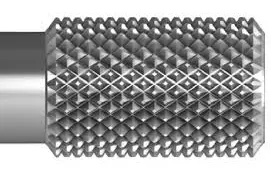
آیا نیازی به مدلسازی آج می باشد؟
خوب سوال اولی که باید از خود بپرسید این است که آیا اصولا نیازی به مدلسازی این برجستگیهای ریز روی قطعه است. از منظر تولید پاسخ منفی است زیرا تنها با نشان دادن الگوی آج روی نقشه می توانید از تولید کننده بخواهید با استفاده از ابزار خاص آنرا ایجاد کنید. ولی اگر بخواهید بافت برجسته را در سالیدورک نشان دهید و یا از پرینت سه بعدی برای تولید قطعه استفاده کنید مسئله فرق دارد.
همانطور که قبلا هم گفته شد ایجاد این سطوح توسط ابزارهای سالیدورک شاید کار سختی نباشد ولی همانطور که در شکل زیر مشاهده میکنید از لحاظ عملکردی ضربه سنگینی به زمان بازسازی مدل میزند.
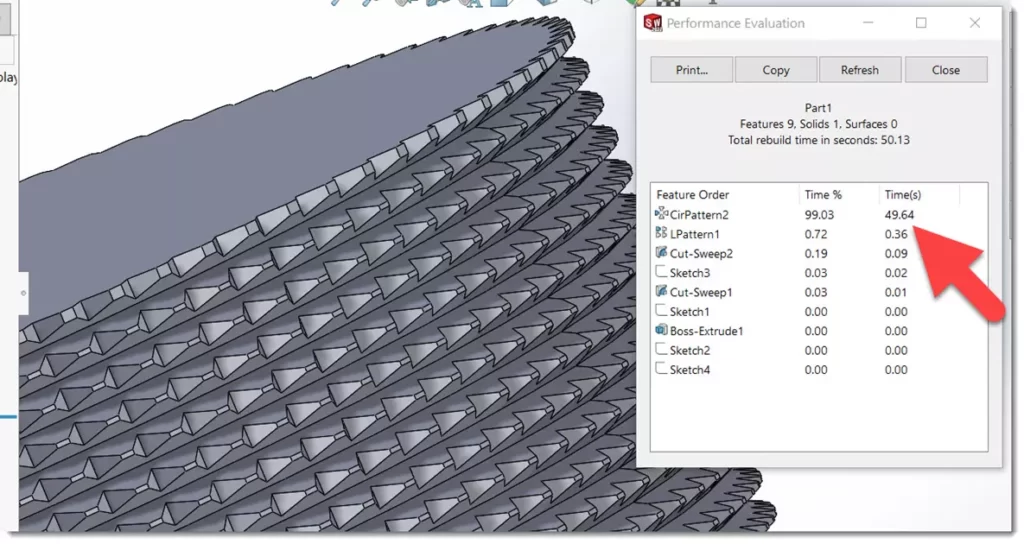
3D TEXTURE راه حل است
سالیدورک 2019 ابزار جدیدی را بنام 3D-Texture معرفی کرد که میتوانید تنها با استفاده از یک فایل ساده تصویری سیاه و سفید از نوع Bitmap الگوی برجسته مورد نظر را روی سطح ایجاد کنید. بصورت خلاصه در این روش رنگ سفید نشاندهده برجستگی (یا فرو رفتگی بر اساس تنظیمات) و رنگ سیاه بیانگر کف سطح می باشد. رنگهای خاکستری با درجات مختلف نیز میان این دو هستند.
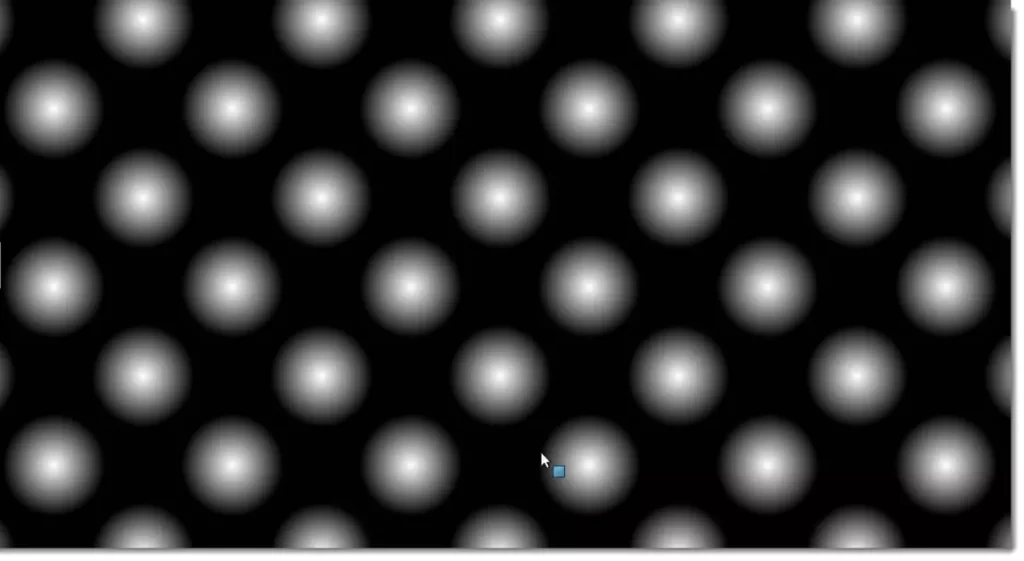
مراحل ایجاد طرح برجسته
گام اول در ایجاد طرح برجسته روی سطح، اختصاص ظاهر طرح به سطح می باشد و البته نه هر طرحی، برای اینکار باید از پترنهایی که در کتابخانه و در قسمت 3D Texture قرار دارند استفاده کنید و یا طرح مورد نظر خود را به شکل سیاه و سفید ساخته و به کتابخانه Appearance بیفزایید.
در مرحله بعد با استفاده از دستور 3d-Texture در سربرگ Mesh Modeling قطعه مورد نظر را به یک قطعه مش با طرح برجسته مورد نظر تبدیل کنید. توجه داشته باشید که در این فرایند قطعه اصلی به شکل پنهان در آمده و یک قطعه مش Mesh بصورت Graphic Body با طرح برجسته مورد نظر ایجاد میشود . برای آشنایی با فایلهای مش می توانید به مقاله “کار با فایلهای اسکن سه بعدی و مش (Mesh) در سالیدورکس” مراجعه کنید.
فایل مش ایجاد شده توسط دستور Mesh Body قابل تبدیل به یک فرمت قابل ویرایش بوده و در نهایت میتوانید از آن برای پرینتر سه بعدی خروجی بگیرید و یا از آن در اسمبلی مورد نظر برای نمایش استفاده کنید. در مثال زیر بصورت گام بگام با این فرایند آشنا میشوید.
گام اول : اختصاص ظاهر 3D-Texture
در این مثال اسمبلی یک چراغ قوه را مشاهده میکنید. برای بدنه اصلی و روی سطحی که نشان داده شده است میخواهیم طرح برجسته ریز ایجاد کنیم.
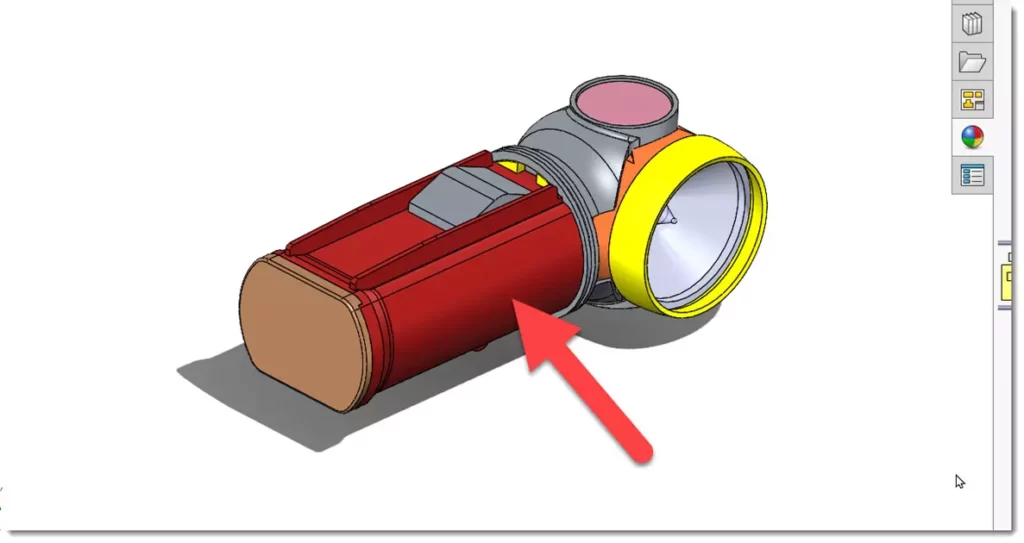
در Task Pane سربرگ Appearances, Scenes, and Decals را باز کرده روی فولدر Appearances->Miscellaneous->3DTextures کلیک میکنیم.
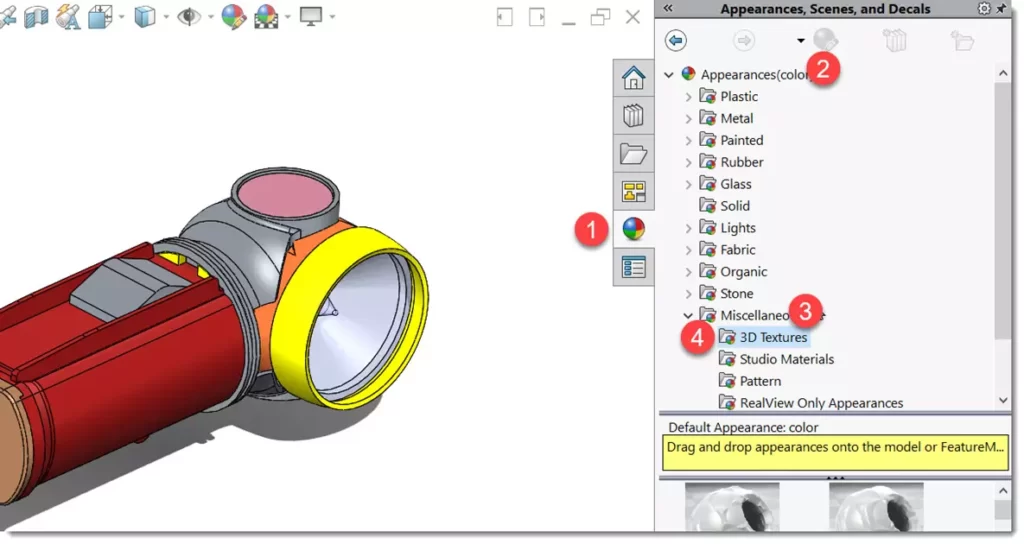
در قسمت پایین تمامی الگوهای طرح برجسته را مشاهده میکنید.

برای راحتی کار قطعه را در پنجره مجزا باز کرده و از طرحهای برجسته الگوی knurled bump را روی سطح مطابق شکل زیر درگ میکنیم.
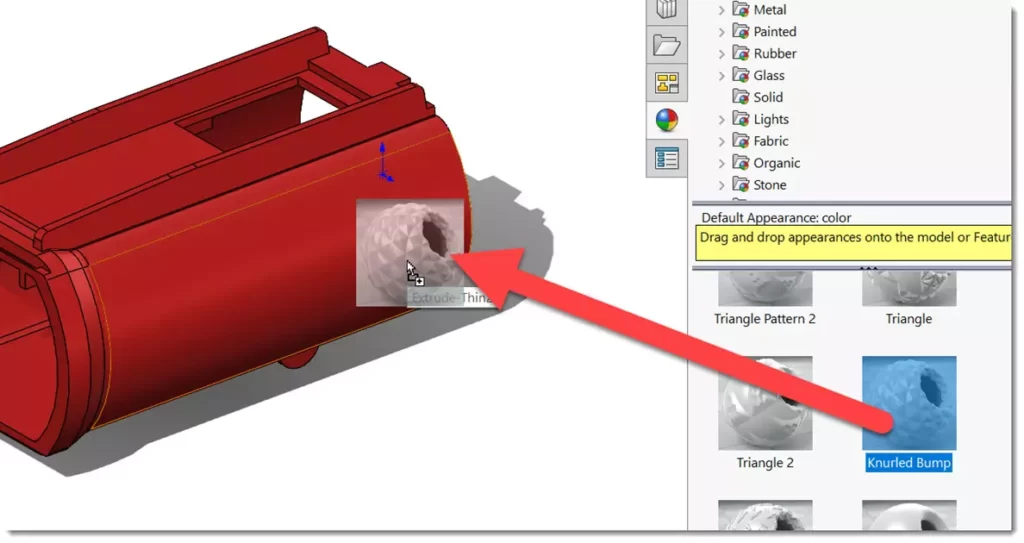
از تولبار گزینه face را انتخاب میکنیم تا تنها این ظاهر به این سطح اختصاص داده شود.
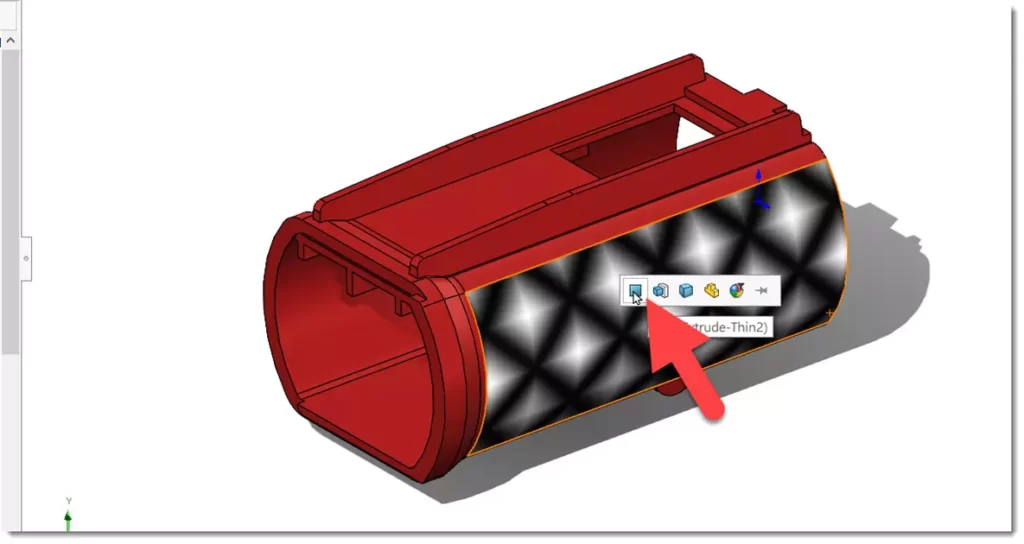
همانطور که مشاهده میکنید تا به اینجا تنها یک طرح سیاه و سفید به سطح اضافه میشود.

تنظیم ظاهر
با کلیک روی ظاهر اختصاص داده شده در مرحله قبل گزینه Edit را انتخاب میکنیم.
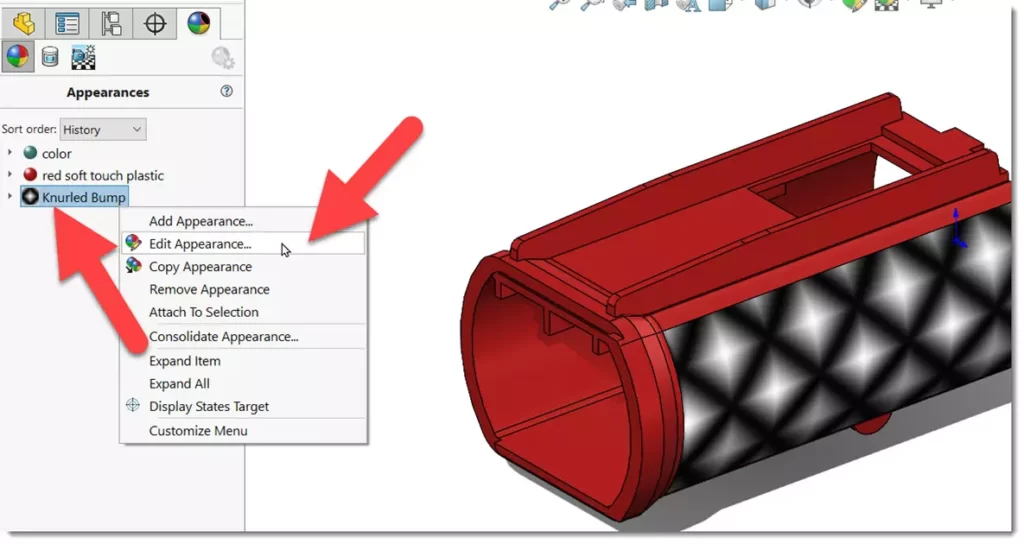
با درگ کردن گوشه های مستطیل ظاهر شده می توانید ابعاد طرح را تغییر دهید. در اینجا تغییرات لازم را ایجاد میکنیم و با کلیک روی ok از محیط ویرایش طرح خارج می شویم.
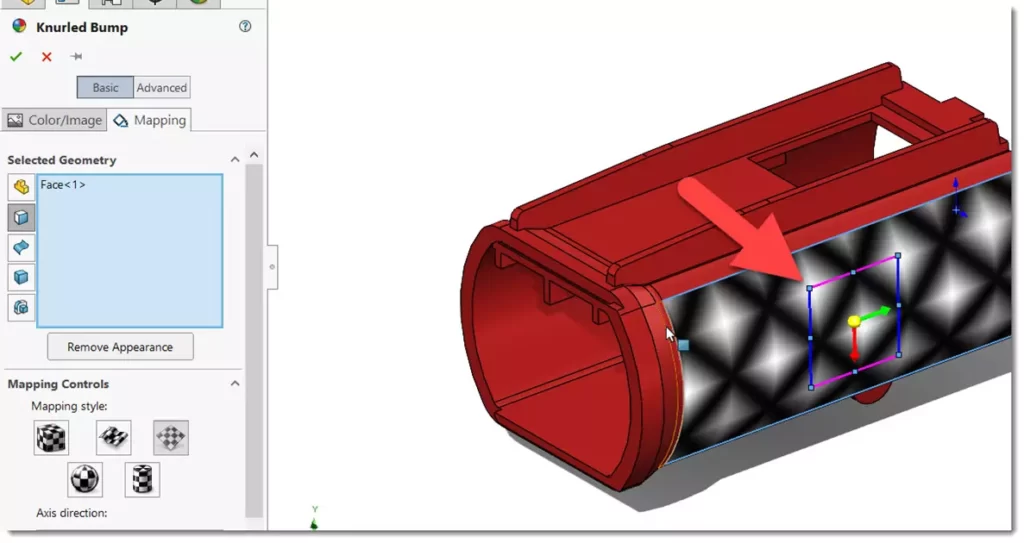
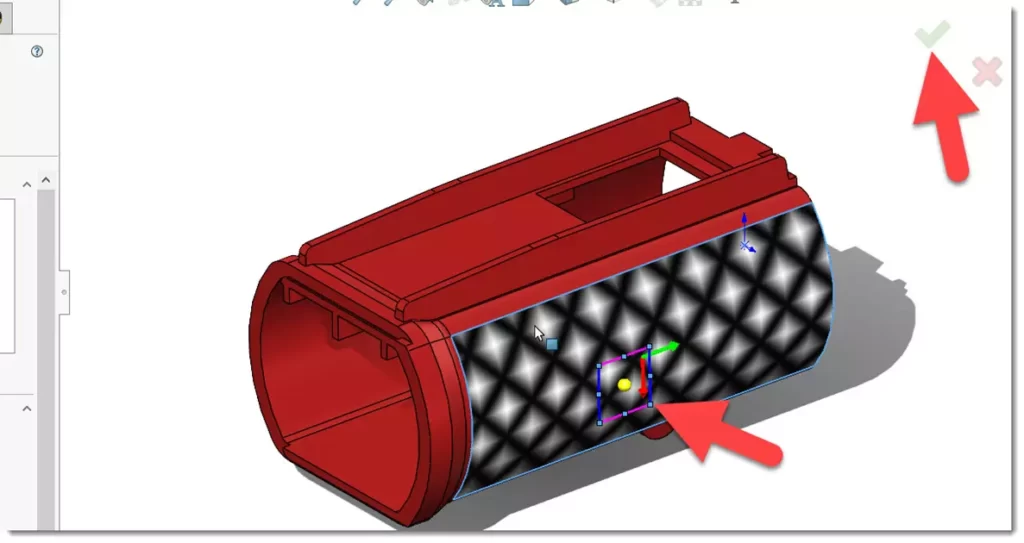
اجرای دستور 3D-Texture
از سربرگ Mesh Modeling دستور 3D-Texture را اجرا میکنیم.
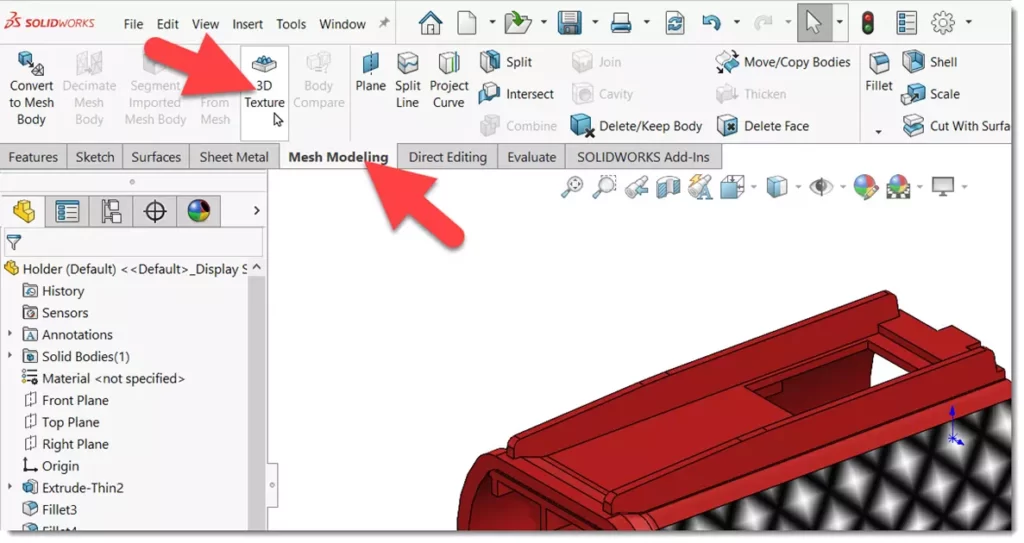
حال با کلیک روی قطعه آنرا انتخاب میکنیم. همانطور که میبینید قطعه به شکل یک قطعه mesh در آمده که حاکی از ایجاد مدل مش می باشد.
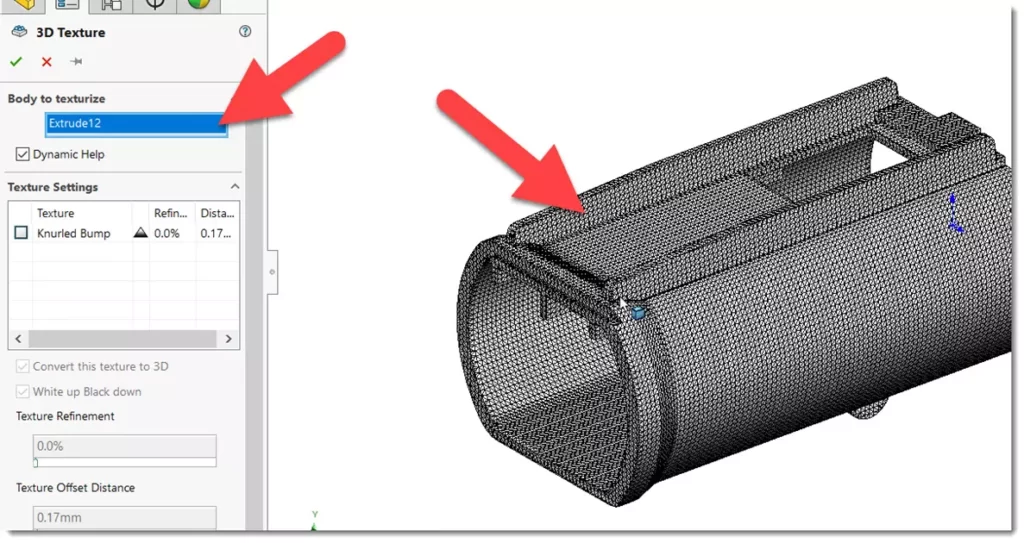
در پنجره Texture setting ظاهری که در مرحله قبل به سطح اختصاص داده بودیم را انتخاب میکنیم. همانطور که مشاهده میکنید طرح برجسته روی سطح ظاهر میشود.
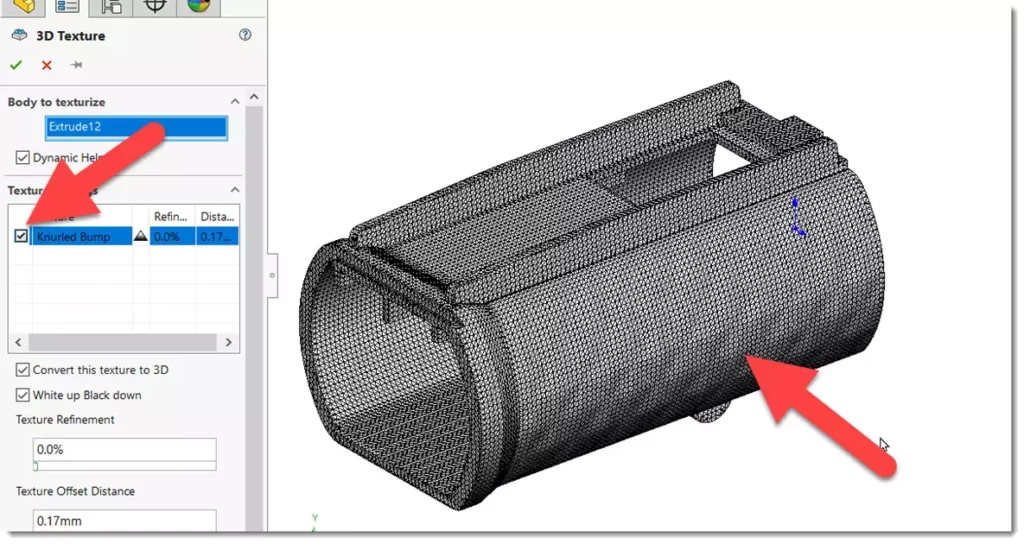
تنظیمات 3D-Texture
همانطور که در مرحله قبل دیدید طرح برجسته روی سطح ظاهر میشود. حال به تنظیمات این ابزار میپردازیم. در ابتدا گزینه convert this texture to 3D می باشد که با فعالسازی آن طرح بصورت برجسته ظاهر میشود.
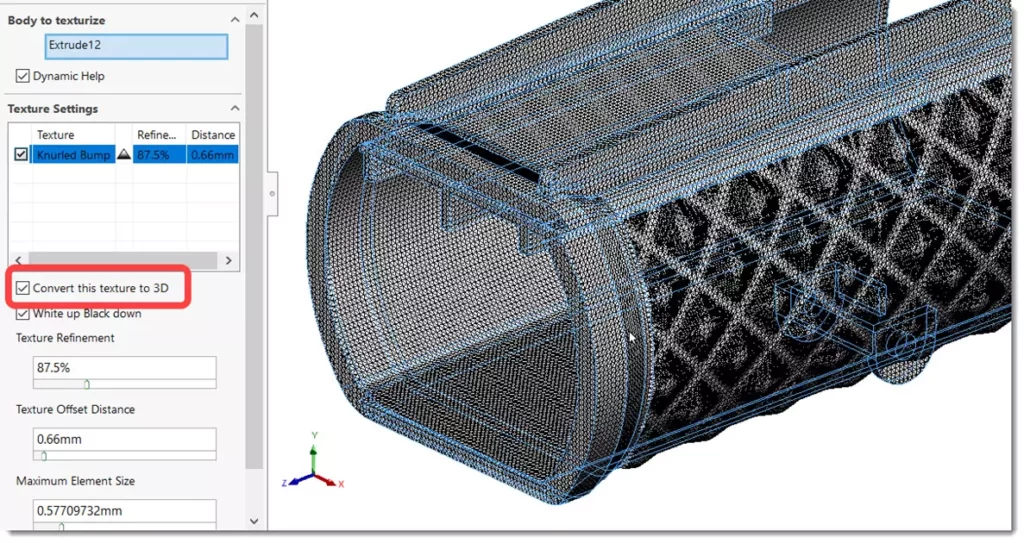
گزینه White up Black down موقعیت رنگ سفید را مشخص میکند. با فعالسازی این گزینه رنگ سفید طرح بصورت برجسته ظاهر میشود. اگر این گزینه را غیر فعال کنید نقاط سفید بصورت فرورفتگی ایجاد میشوند.
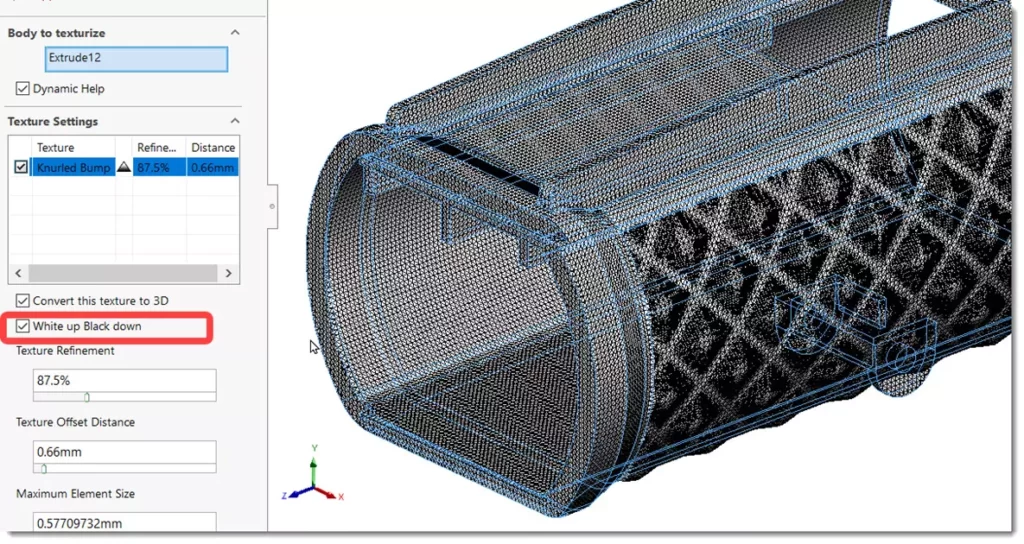
سه گزینه بعدی که بصورت دکمه های لغزان هستند به ترتیب دقت مش طرح برجسته ، ارتفاع برجستگی و دقت مش سایر بخشهای قطعه را تعریف میکند.
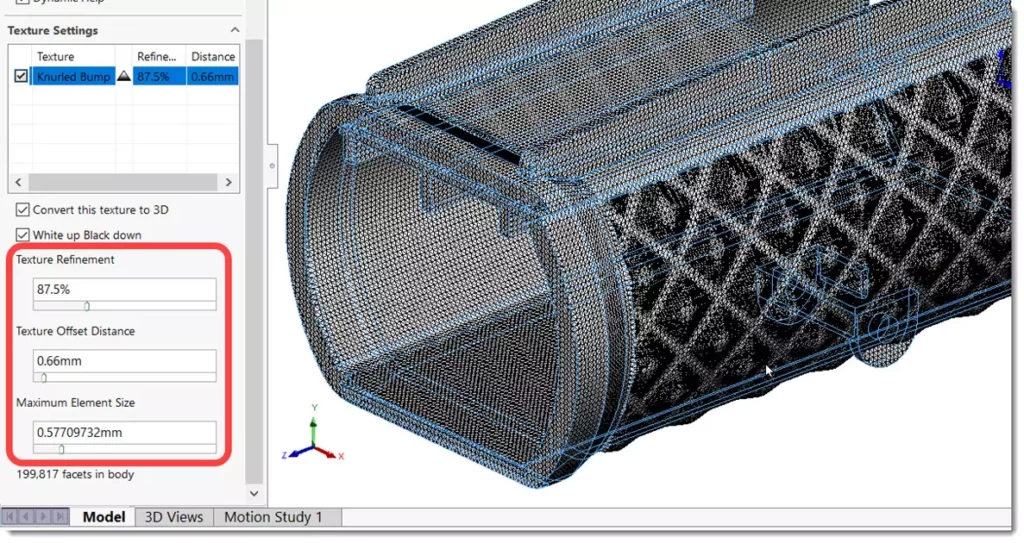
در پایان نیز تعداد المانهای ایجاد شده برای مدل Mesh را مشاهده میکنید.
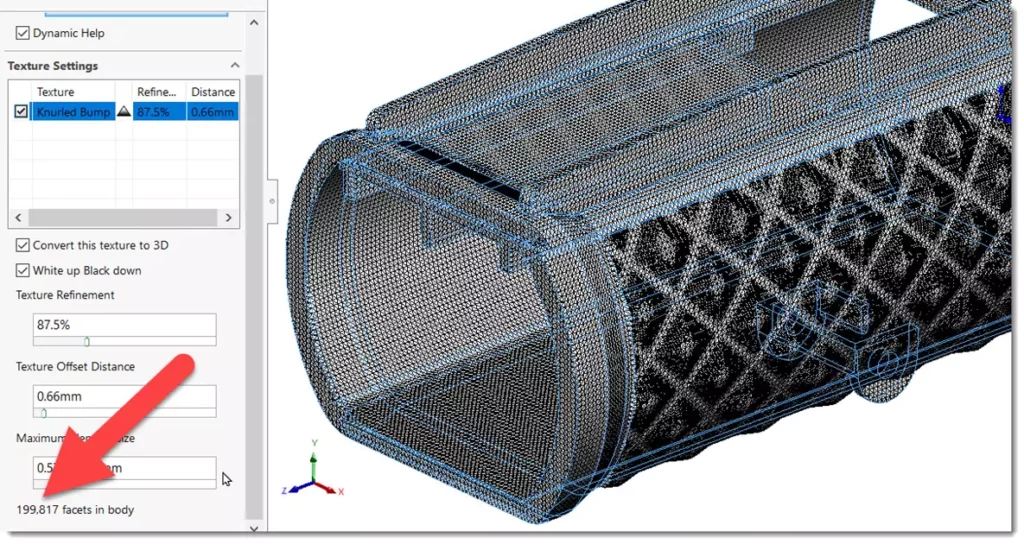
فایل Mesh
با کلیک روی ok همانطور که میبینید طرح برجسته روی قطعه ایجاد میشود. اگر به درخت طراحی نگاه کنید مشاهده می شود قطعه اصلی بصورت پنهان درآمده و به زیر مجموعه Graphic Body یک قسمت جدید افزوده شده است. این مورد نشان میدهد که دستور 3D-Texture یک Body جدید از نوع مش ساخته که جزئیات طرح برجسته را نشان میدهد.
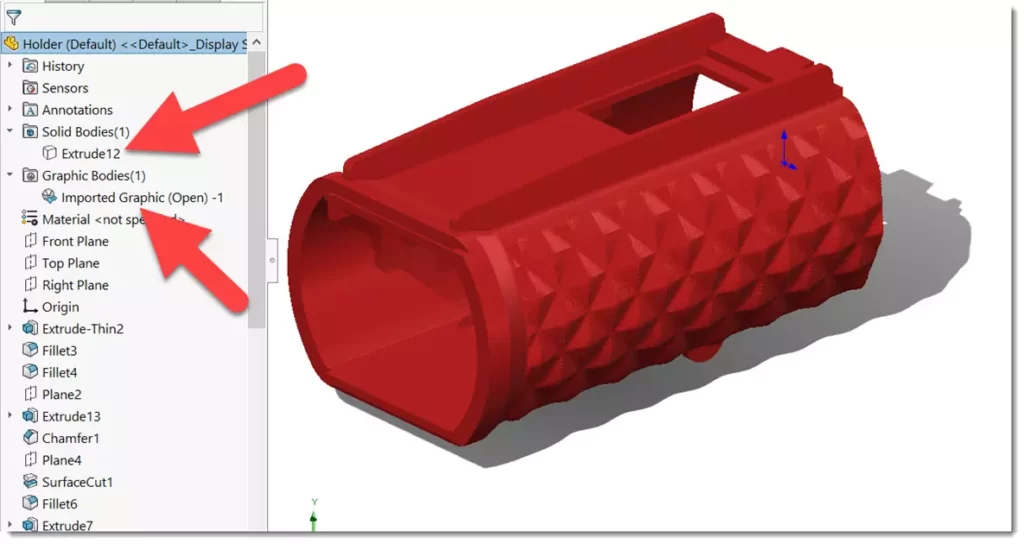
اگر به اسمبلی باز گردید هم میتوانید مش بادی را در اسمبلی مشاهده کنید.
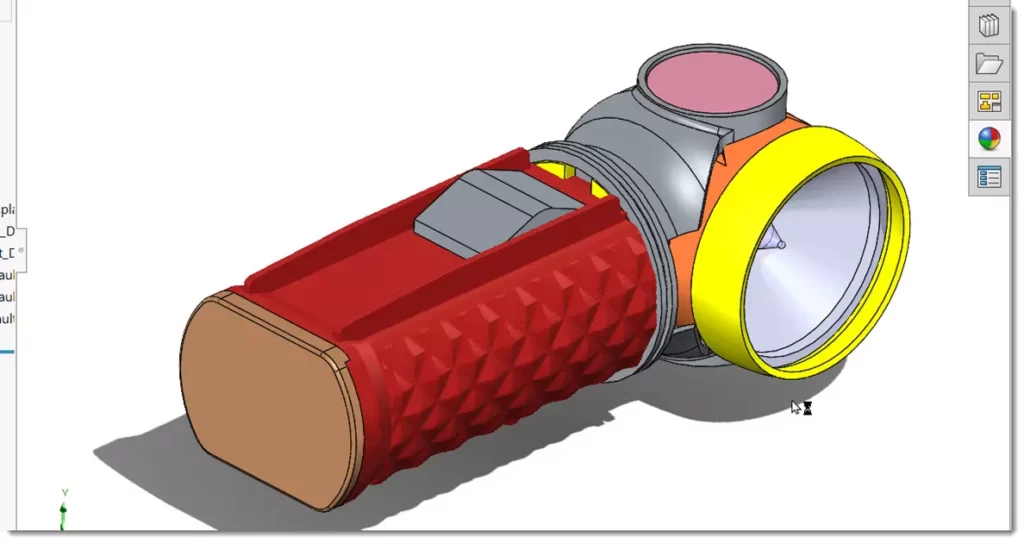
جمع بندی
استفاده از طرحهای برجسته روی قطعات فلزی و پلاستیکی امری رایج است که می تواند بخشی از جزییات دیداری و یا بخش کاربردی برای طراحی ارگونومیک باشد. در سالیدورک تا ورژن 2019 برای ساخت این سطوح برجسته نیاز به استفاده از فیچرهای مدلسازی بود که با توجه به نوع طرح می توانست از لحاظ عملکردی در سرعت بازسازی مدل تاثیر منفی بگذارد.
در نسخه 2019 نرم افزار با معرفی قابلیت 3D-Texture این موضوع تا حدودی تسهیل شد بدینگونه که تنها با استفاده از یک عکس طرحدار می توانید الگوی برجسته را روی سطح پیاده سازی کنید. اگرچه باید به یاد داشته باشید نتیجه استفاده از این ابزار یک مدل Mesh می باشد که آنرا برای گرفتن خروجی stl جهت پرینت سه بعدی و همچنین از جهت دیداری در اسمبلی مفید می سازد. برای آشنایی با فایلهای Mesh پیشنهاد میکنیم مقاله “کار با فایلهای اسکن سه بعدی و مش (Mesh) در سالیدورکس” را مطالعه فرمایید.